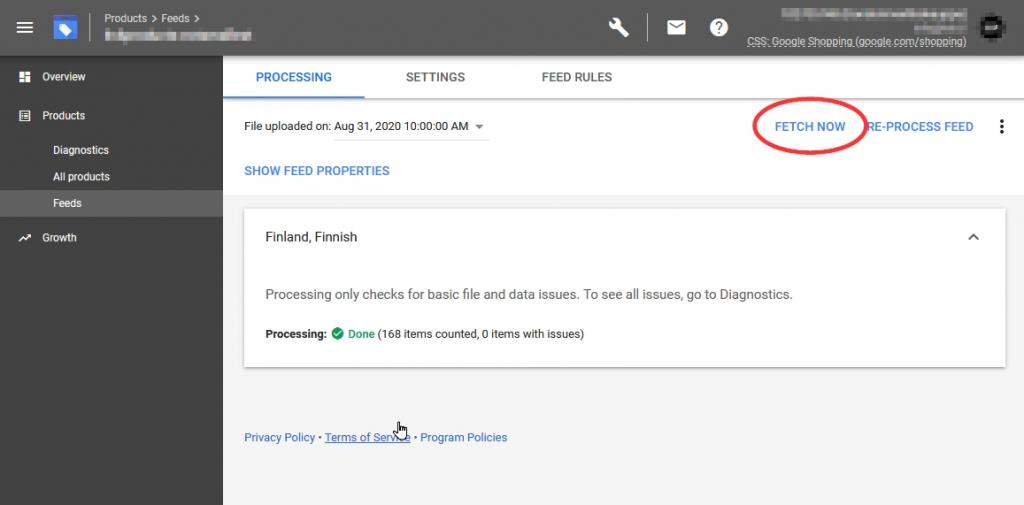Lisäämällä tuotteita Google Shopping -palveluun ne voivat näkyä Googlen hakutuloksissa kuvien, hintojen ja kaupan nimen kanssa. Tähän liittyen Suite kaupasta löytyy ns. Google Shopping -tuoteportaali, jolla voi kaupassa luoda päivittyvän tuotesyötteen, jota ulkoinen palvelu voi käydä lukemassa.
Rajoitteena tällä ominaisuudella on, että se tukee vain yhtä kieltä eli Suomen tapauksessa voi tuotesyötteessä viedä tuotteiden teksit suomenkielisenä. Pro kaupassa voi vaihtoehtoisesti tai täydentävästi luoda myös itse määritellyn tuoteportaalin kohdassa Markkintointi > Tuoteportaalit > Omat portaalit.
Google lopettaa tuen FTP tuotesyötteille, joten tämä ominaisuus on poistumassa. Sen tilalle on tulossa PMax integraatio, jolla saa tehtyä tuotesyötteen ja Google Shopping mainokset suoraan kaupan hallinnasta.
Aktivoi Google Shopping kaupassasi
Kaupan hallinnassa kohdassa Markkinointi > Tuoteportaalit voit aktivoida Google Shopping tuoteportaalin eri saatavilla oleville markkina-alueille ruksimalla aktivoinnin päälle oikeasta reunasta ja tallentamalla.
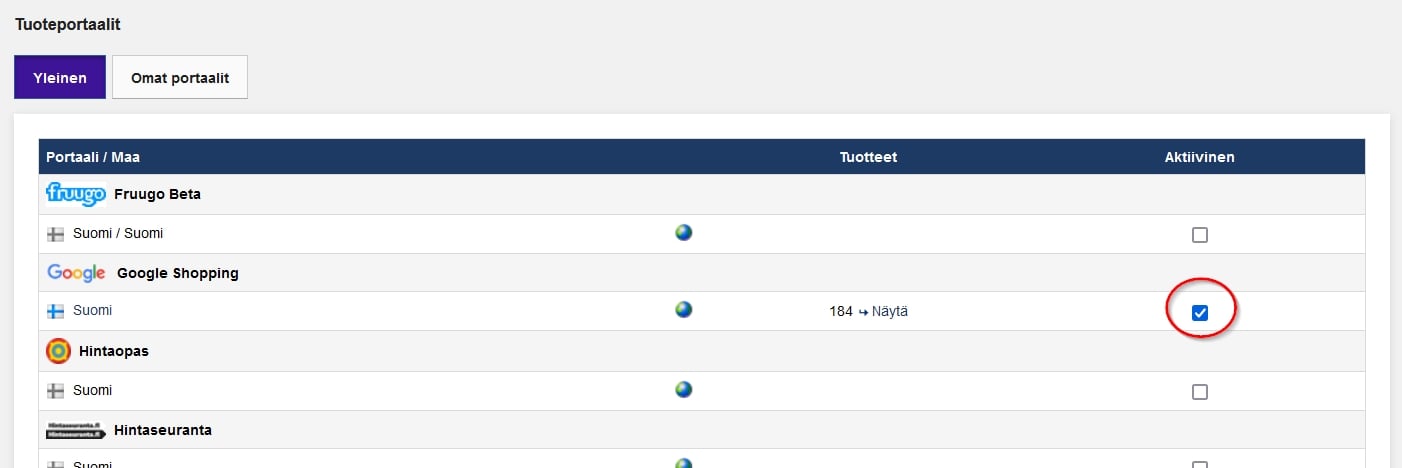
Kun olet aktivoinut halutun alueen, pääset tuoteportaalin asetuksiin napsauttamalla kyseistä maata vasemmasta reunasta. Seuraamalla tällä sivulla näkyviä ohjeita saat lisättyä tuotteet Google Shopping palveluun. Jos kaupassasi käytetään jo Google Search Console palvelua, niin voit ohittaa ensimmäiset 6 kohtaa.
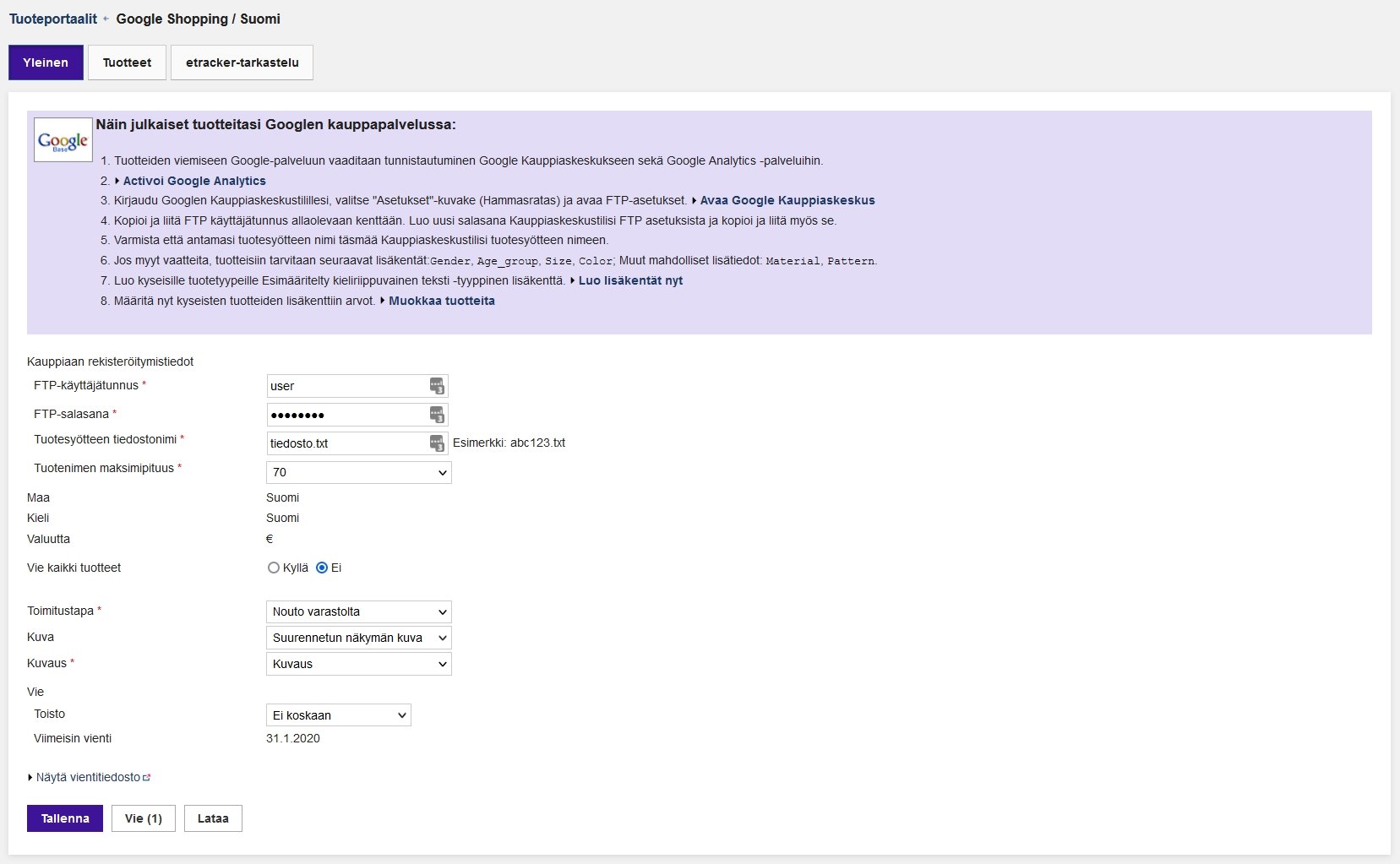
- Luo syöte Markkinointi > Tuoteportaalit > Google Shopping -sivulla
- Keksi tunnus, salasana ja tuotesyötteen tiedoston nimi (Nämä voivat olla mitä vain.)
FTP-käyttäjätunnus esimeriksi "gsuser"
FTP-salasana esimerkiksi "gspass"
Tuotesyötteen tiedostonimi esimerkiksi "gsfile.txt" - Valitse vietäväksi kaikki tuotteet tai valikoi yksitellen
- Paina lopuksi "Vie", jolloin tiedosto luodaan
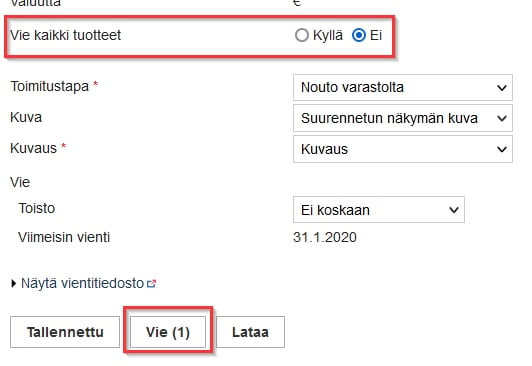
Lisäkentän luominen Googlen tuotekategorioita varten
Lisäkentän voi luoda kohdassa Tuotteet > Tuotetyypit > [avaa ProductClass] > Lisäkentät. Valitse tyypiksi Kieliriippuvainen teksti ja kirjoita kentän tunnisteeksi ja "google_product_category". Nimi voi olla myös sama. Näkyvissä ruksi kannattaa ottaa pois päältä, että se ei näy tuotesivulla lisätietona.
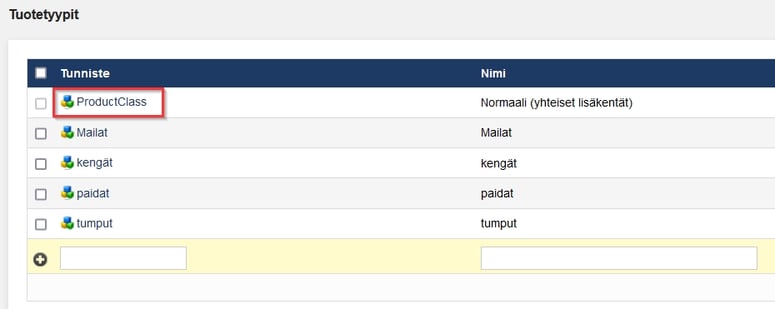
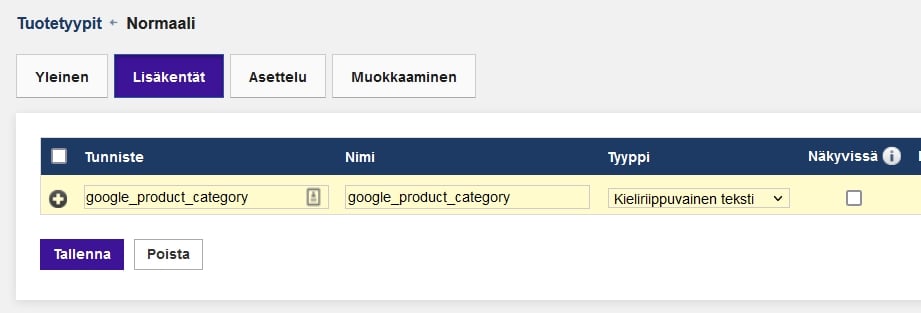
Lisätty kenttä näkyy yksittäisten tuotteiden asetuksissa Yleinen välilehdellä aivan alosassa ja sinne syötetään Googlen ohjeiden mukainen kategorian tunnus jokaiselle tuotteelle, jotka haluaa saada Google Shoppingiin. (Tämä kenttä näkyy myös Tuotteet.csv tiedostossa jos se halutaan määritellä käyttämällä kaupan tuo/vie toimintoa kohdasta Tuotteet > Tuo ja vie.)
Asetussivujen kohta kohdalta ohjeessa kohdassa 11 löytyy linki Googlen katerioihin. Tässä suora linkki vielä:
https://www.google.com/basepages/producttype/taxonomy-with-ids.en-US.txt
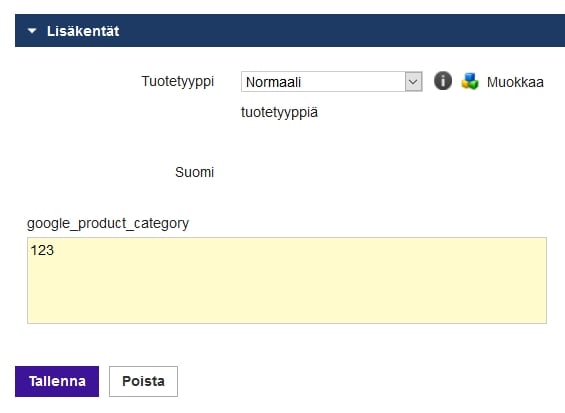
Syötteen lisääminen Google Merchant Centerissä
Kirjaudu Googlen palveluun sivulta https://merchants.google.com/
Uuden syötteen saat lisättyä valitsemalla ensin päävalikosta Products > Feeds ja sen jälkeen napsauttamalla isoa sinistä plus-nappia.
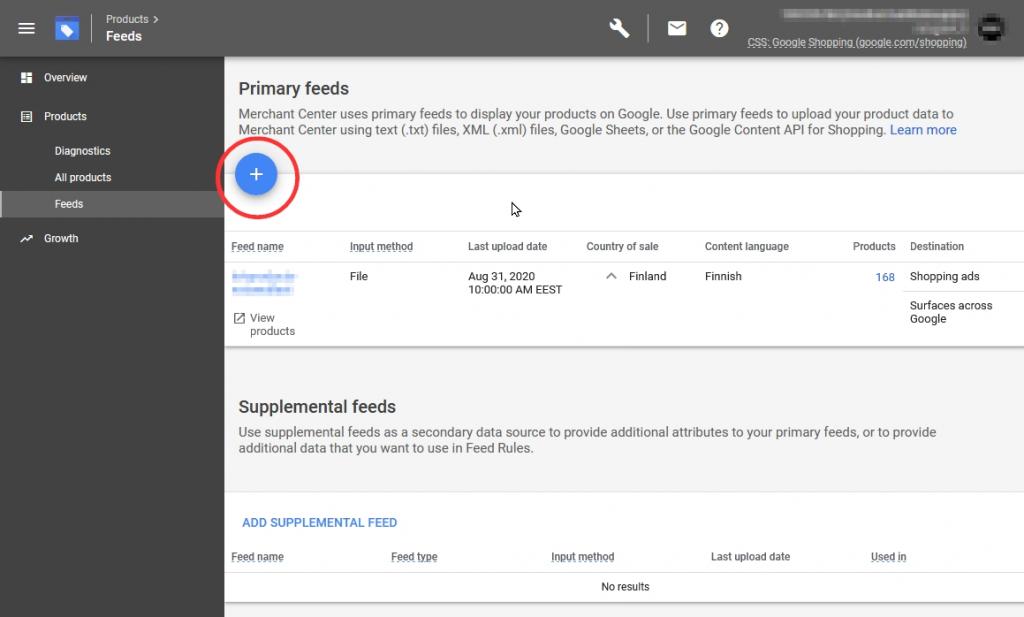
Seuraavalla sivulla täytyy valita kieli (1) ja sen jälkeen napsauttaa Continue (2)
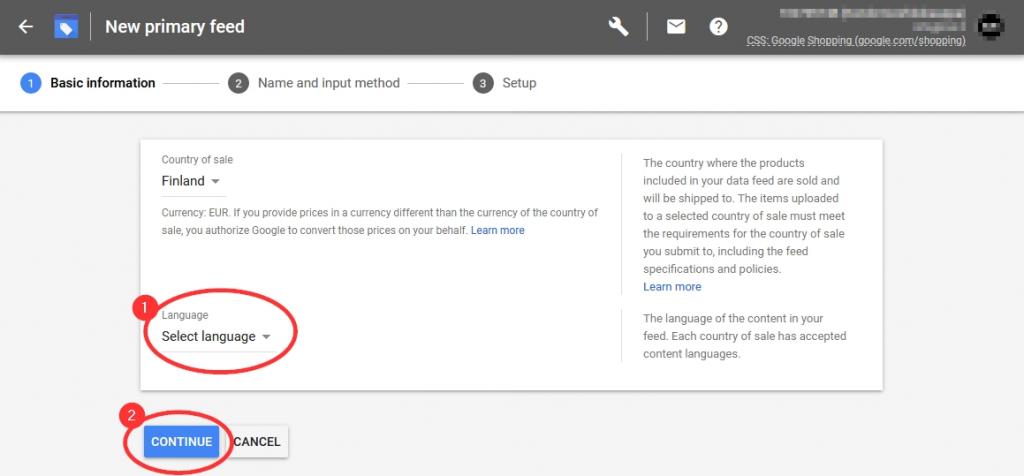
Sitten annetaan syötteelle nimi (1), valitaan Scheduled fetch (2) ja napsautetaan Continue (3).
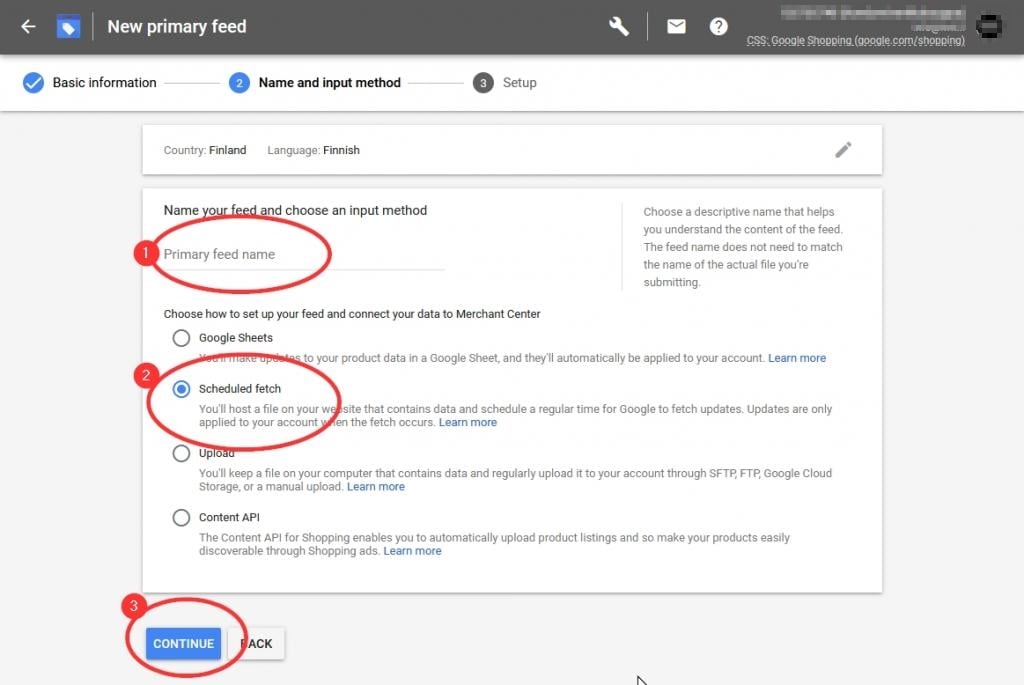
Seuraavalla sivulla annetaan syötteen tiedoston nimi (1), joka on keksitty kaupan asetuksissa Markkinointi > Tuoteportaalit > Google Shopping -sivulla.
Samalla sivulla kun napsauttaa Näytä vientitiedosto -linkkiä, niin saa selaimen osoiteriviltä kopioitua syötteen URL-osoitteen alla olevan kuvan kohtaan File URL (2). Kohtiin Username ja Password tulee kaupan asetuksissa Markkinointi > Tuoteportaalit > Google Shopping -sivulla keksityt FTP tunnus ja salasana.
Ajastuksen asetuksiin voi valita halutut asetukset. Normaalisti valitaan päivittäinen hakeminen.
Kun nämä on kunnossa siirry seuraavalla sivulle napsauttamalla Create Feed (4).
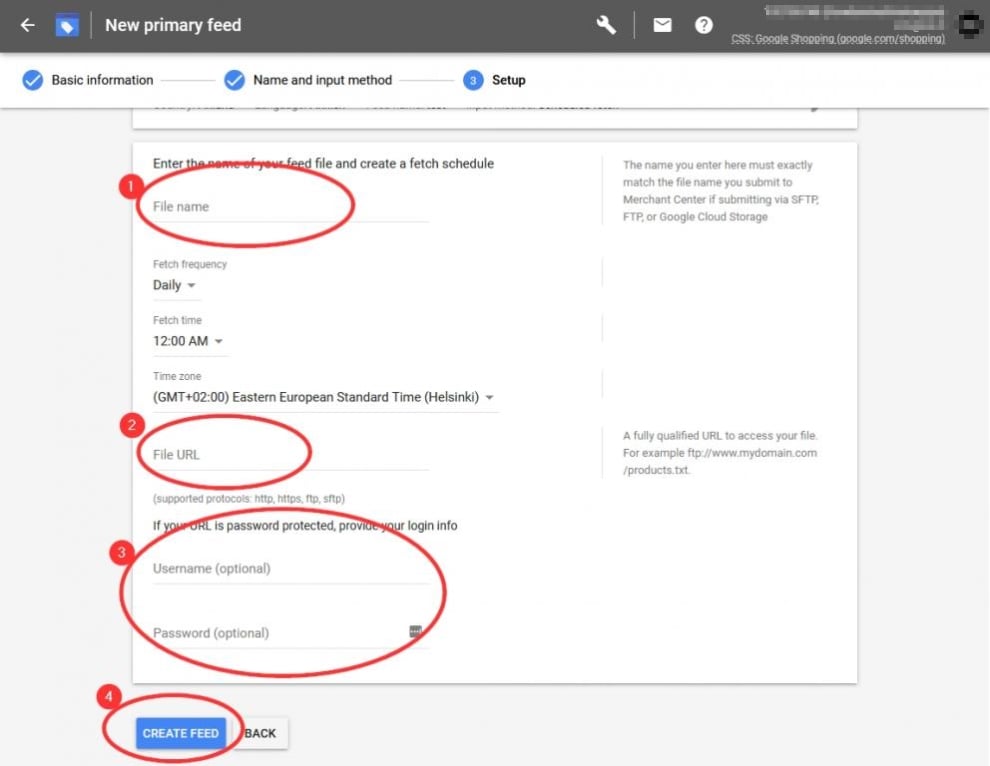
Kohdassa Products > Feeds voi nyt avata luodun syötteen ja sen asetuksissa kohdasta Fetch Now napsauttamalla saa pakotettua Googlen hakemaan tiedot saman tien.